Kybernetické útoky sú tiež na vzostupe a vždy existuje možnosť, že sa stanete obeťou vírusu alebo škodlivého softvéru, ktorý môže vážne poškodiť váš systém a dáta. Môže sa tiež vyskytnúť prípad, keď dôjde k poškodeniu vášho systému alebo k náhodnému vymazaniu údajov. Týmto prípadom sa dá ľahko vyhnúť, ak máte stratégiu zálohovania.
Zálohovanie údajov je zásadné, pretože vám umožňuje ich ľahké ukladanie. Ak dôjde k strate údajov, môžete ich jednoducho obnoviť pomocou zálohy. Pretože zálohy zohrávajú tak kľúčovú úlohu, na uchovanie vašich údajov je nevyhnutná správna sada programov.
Pre používateľov systému Linux môže byť KUP Backup Scheduler skvelým nástrojom na zálohovanie údajov. V nasledujúcich častiach tento článok pojednáva o harmonograme zálohovania KUP a o tom, ako používať tento program.
Čo je Plánovač zálohovania KUP?
KUP Backup Scheduler je aplikácia založená na KDE, ktorá umožňuje používateľom zálohovať svoje súbory. Spolu s jednoduchým a ľahko použiteľným rozhraním ponúka program KUP Backup Scheduler niekoľko fascinujúcich schém zálohovania, z ktorých každá ponúka rôzne funkcie. Pretože tento program vyvinula komunita KDE, je program KUP Backup Schedler úplne bezplatný a otvorený.
Plánovač zálohovania KUP podporuje aj niekoľko formátov súborových systémov, napríklad NTFS a FAT32, takže pri použití tohto programu by nemali vzniknúť problémy s nekompatibilitou. Je dôležité si uvedomiť, že hoci Plánovač zálohovania KDE spadá pod projekt KDE, tento program sa dá stále používať s inými distribúciami Linuxu.
Inštalácia plánovača záloh KUP pomocou Apt-Cache
Balík KUP Backup Scheduler by mal byť k dispozícii v oficiálnom úložisku vašej distribúcie Linuxu, čo platí pre systémy Ubuntu aj Arch Linux. Používatelia systému Ubuntu si môžu KUP Backup ľahko nainštalovať pomocou príkazu apt. Pred inštaláciou Plánovača zálohovania KUP nezabudnite spustiť príkaz update, aby sa všetko aktualizovalo na najnovšiu verziu. Môžete to urobiť spustením nasledujúceho príkazu:
$ sudo apt-get aktualizáciaĎalej je možné nainštalovať KUP Backup Scheduler zadaním nasledujúceho príkazu do terminálu:
$ sudo apt nainštalovať kup-backup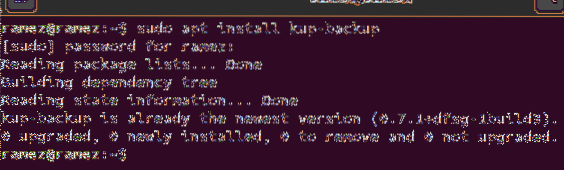
Používanie plánovača zálohovania KUP
Po inštalácii programu KUP Backup Scheduler otvorte Systémové nastavenia vo vašom systéme.
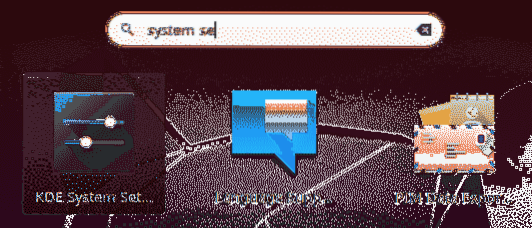
Ďalej otvorte Zálohy časť, ktorú nájdete pod Personalizácia oddiel. Úvodná obrazovka, ktorá sa zobrazí, by mala vyzerať takto:
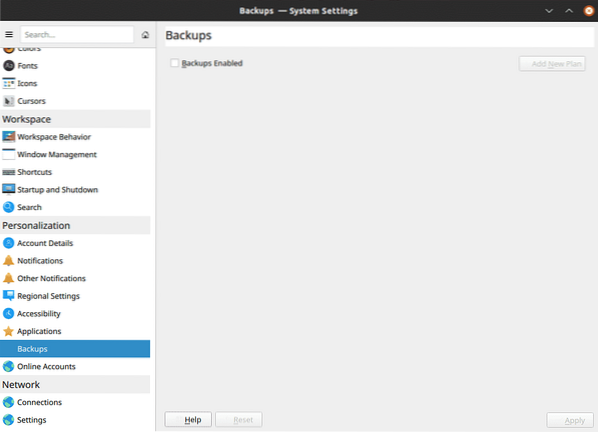

Ak chcete vytvoriť novú zálohu systému, najskôr kliknite Zálohy povolené, nasledovaný Pridať nový plán.
Keď kliknete Pridať nový plán, dostanete Typ zálohy okno. Toto okno vám ponúka dve možnosti výberu typu schémy zálohovania, ktorú chcete použiť. The Záloha s verziou výber umožňuje viesť záznamy o všetkých zálohách, ktoré ste vytvorili, zatiaľ čo Synchronizované zálohovanie výber jednoducho vytvorí kópie vášho súboru a uloží ich do vášho systému.
The Záloha s verziou nie je v Ubuntu 20 k dispozícii.04, pretože vyžaduje bup, ktorý bol vyradený z testovania Debianu kvôli tomu, že Python 2 dosiahol koniec svojej životnosti (bup používa Python 2 a nepodporuje Python 3).
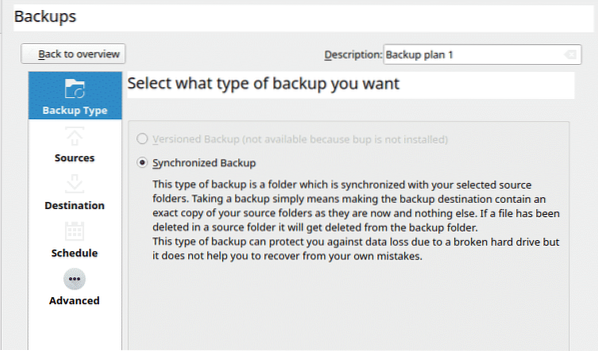
Po výbere zálohovacej schémy musíte zvoliť súbory a priečinky, ktoré chcete zálohovať. KUP vám umožňuje zálohovať vaše vlastné údaje aj údaje ostatných používateľov vrátane hlavného koreňového adresára. Na získanie prístupu k vybratým súborom je potrebné povolenie.
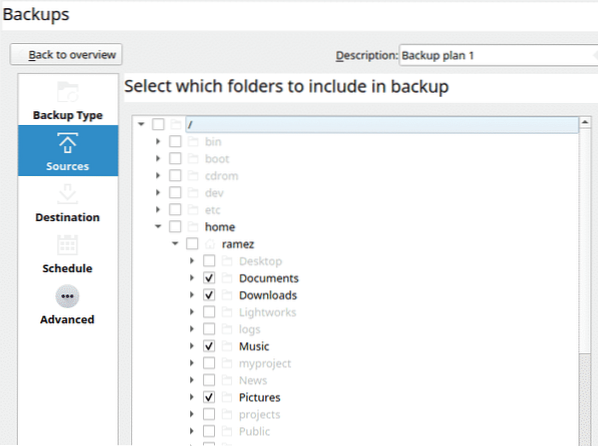
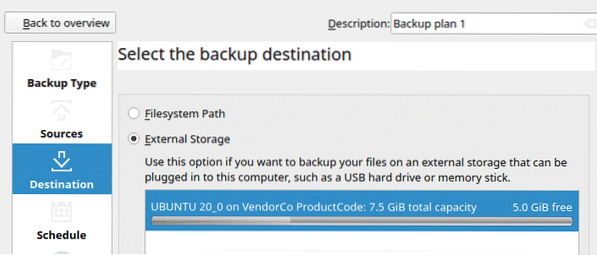
Po výbere zdroja na zálohovanie musíte teraz zvoliť, kam chcete uložiť záložný súbor. Program KUP Backup umožňuje používateľom ukladať súbory na svoju aktuálnu diskovú jednotku alebo na externú pamäť. Aplikácia predvolene vždy ukladá údaje na externý disk, čo je preferovaná možnosť.
Pre interné aj externé jednotky môžete určiť cieľovú cestu a priečinok pre zálohovanie.
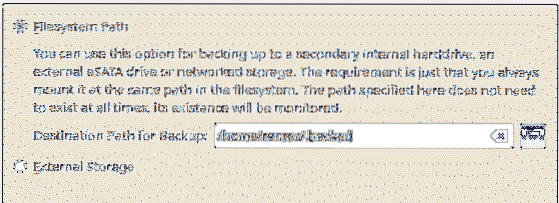 Interný disk
Interný disk
Externý disk
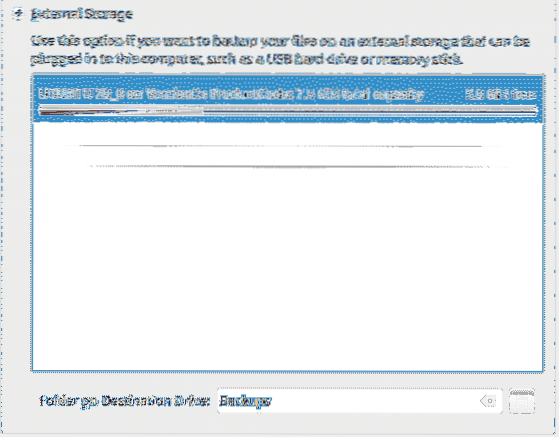
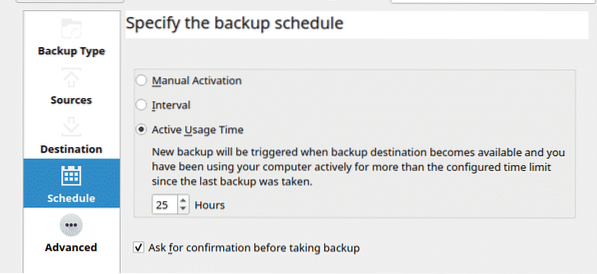
Ďalšia fáza sa dá ľahko označiť za najlepšiu na KUP. Sila, ktorá sa skrýva za týmto jednoducho vyzerajúcim nástrojom, možno vidieť v jeho schopnosti plánovať zálohy.
KUP poskytuje používateľom tri rôzne možnosti plánovania. Prvá možnosť, Ručná aktivácia, je, ako hovorí názov: táto možnosť umožňuje používateľom vykonávať zálohy manuálne.
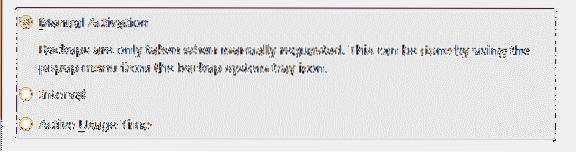
Druhá možnosť, Interval, umožňuje používateľom nastaviť časové intervaly pre zálohovanie. Napríklad je možné nastaviť zálohovanie každé dva týždne.
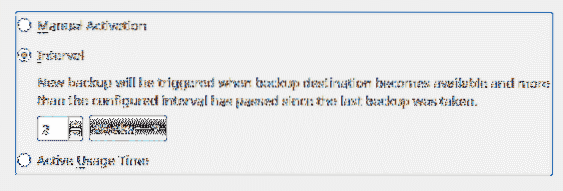

Posledná možnosť, Čas aktívneho využitia, je vrcholom tejto funkcie a funguje tak, že zálohuje váš systém potom, čo bol aktívny určitý čas. Napríklad ak je nastavený limit okolo 40-hodinovej hranice, potom akonáhle systém dosiahne tento časový limit, KUP spustí zálohovanie okamžite.
KUP tiež poskytuje používateľom ďalšie možnosti, vrátane pridania skrytých priečinkov do zálohy, kontroly poškodených súborov a dokonca obnovenia čiastočne poškodeného súboru.
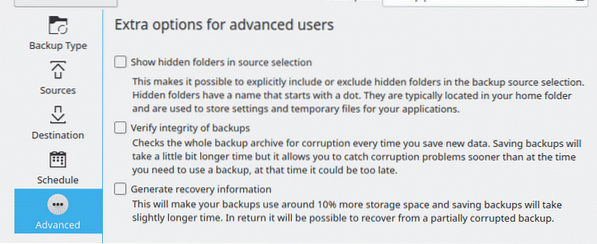
Po dokončení tohto kroku kliknite na ikonu Podať žiadosť v pravom dolnom rohu okna. A s tým bude váš proces zálohovania dokončený.
Prečo používať plánovač zálohovania KUP?
Plánovač zálohovania KUP je úžasný nástroj. Aj keď má KUP Backup Scheduler jednoduché rozhranie, pokrýva všetky funkcie potrebné pre vynikajúci nástroj na zálohovanie. Pre rýchle a časté plánované zálohy je tento program dokonalým nástrojom.
 Phenquestions
Phenquestions


